„Roblox Toolbox“ nerasta rezultatų: 3 būdai, kaip išspręsti problemą (08.31.25)
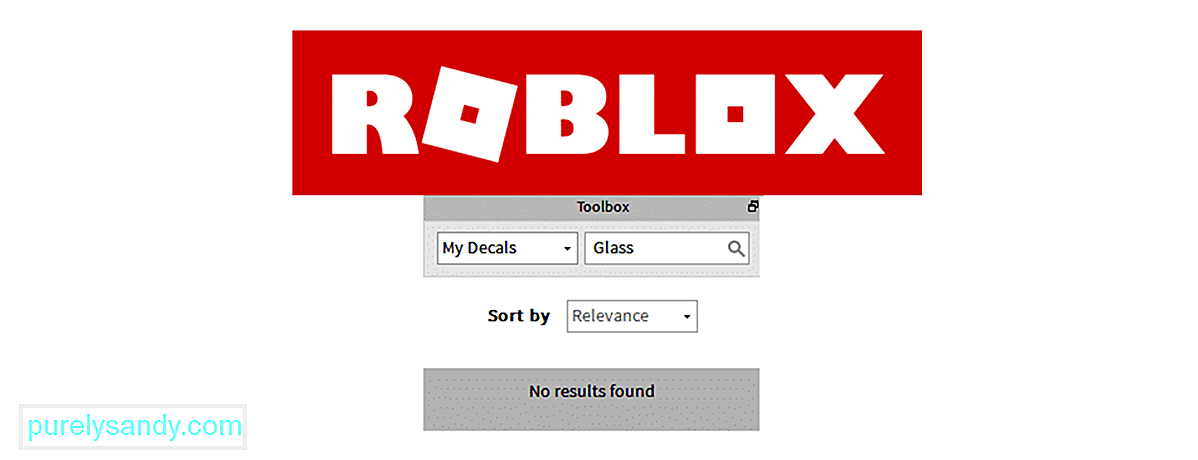 „roblox“ įrankių dėžutė nerasta rezultatų
„roblox“ įrankių dėžutė nerasta rezultatų „Roblox“ turi programą, vadinamą „Roblox Studio“. Ši programa yra beveik visiškai nemokama naudoti ir bet kuris vienas „Roblox“ grotuvas gali ją naudoti norėdamas sukurti vietą, kurią visada norėjo sukurti. Tai labai lengva valdyti ir kurti dalykus naudojant studiją, be to, jame yra nedidelis įrankių rinkinys, leidžiantis vartotojams paprastos paieškos metu rasti bet kokį norimą modelį.
Tačiau kartais „Roblox Toolbox“ nepateikia žaidėjo paieškos rezultatų ir tiesiog pateikia tik „nerasta rezultatų“. Štai kaip galite išspręsti šią problemą, kai tik susiduriate.
Populiarios „Roblox“ pamokos
Tiesą sakant, „Roblox“ įrankių rinkinio paieškos sistema tikrai nėra geriausia pasaulyje. Tai lengvai padaro klaidų ir visiškai nerodo rezultatų, kai padarai net ir mažiausią klaidą. Įsitikinkite, kad tai nėra vienas iš daugelio atvejų, kai žaidėjai negauna jokių rezultatų dėl įrankių dėžės dėl nedidelės klaidos, kurią padarė paieškoje. Gali būti, kad neteisingai parašėte žodį arba tarp dviejų žodžių pridėjote šiek tiek papildomos vietos. Patvirtinę, kad paieškoje nėra problemų, štai ką turėtumėte išbandyti.
Šią problemą galima lengvai išspręsti paprasčiausiai iš naujo paleidus „Roblox Studio“ programą, kai tik ji atsiranda. Viskas, ką reikia padaryti, kai įrankių dėžėje rodoma „nerasta rezultatų“, yra išsaugoti visą iki šiol atliktą darbą ir iš naujo paleisti studijos programą. Palaukite tik kelias akimirkas ir tada dar kartą paleiskite iš naujo. Dabar įkelkite ką tik išsaugotą darbą, kad galėtumėte pradėti tiksliai ten, kur palikote prieš paleisdami iš naujo.
Dabar eikite į įrankių dėžę ir bandykite ieškoti bet kurio konkretaus modelio, kurį norite pridėti kūryba „Roblox“ studijoje. Dabar jis turėtų būti rodomas vietoj pranešimo, kuriame sakoma, kad rezultatų nerasta. Jei ir tai nepadėjo, vis tiek galite išbandyti daugiau.
Jei nepakanka iš naujo paleisti visos „Roblox Studio“ programos, kad vėl galėtumėte dirbti su įrankių dėže, galite pabandyti specialiai iš naujo nustatyti patį įrankių rinkinį nei visa paraiška. Tai paprasta procedūra, trunkanti tik kelias akimirkas. Viskas, ką jums reikia padaryti, tai atidaryti „Roblox Studio“ programą ir rasti tikslią įrankių dėžutės skirtuko vietą.
Radę spustelėkite, tada vilkite studijos skirtuką į centrą ir leiskite jam eik vėl. Tai darant tiksliai, pakanka paleisti „Roblox“ įrankių dėžę ir vėl ją veikti. Kai ji bus nustatyta iš naujo, įrankių dėžutė turėtų suteikti jums tikslesnius ir tikslesnius rezultatus.
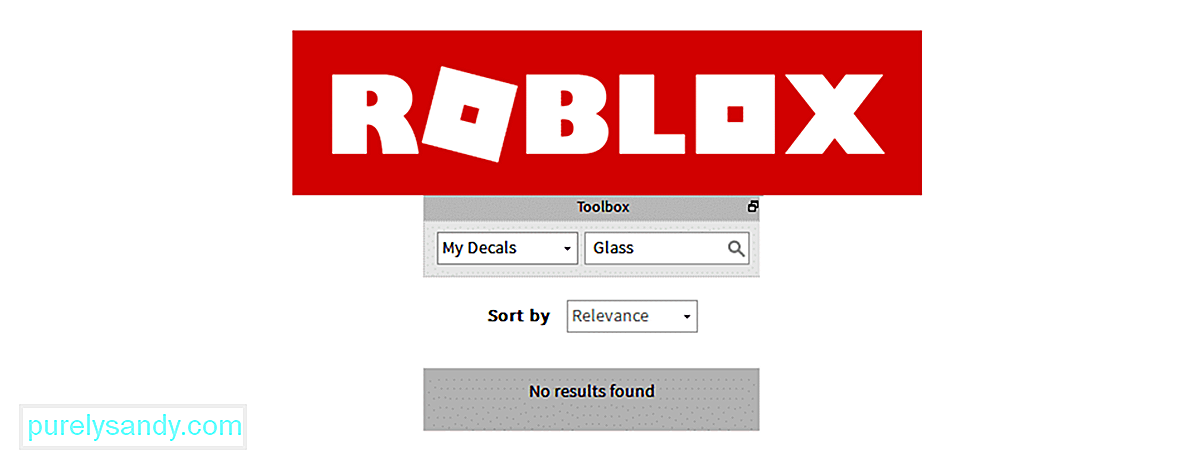
"YouTube" vaizdo įrašas: „Roblox Toolbox“ nerasta rezultatų: 3 būdai, kaip išspręsti problemą
08, 2025

